TEAM VIEWERS
adalah suatu software yang dapat digunakan untuk mengendalikan PC dari
jarak jauh baik melalui Internet maupun LAN (Local Area Connection).
TeamViewer dapat dijalankan pada PC dengan syarat pada kedua PC tersebut
memiliki TeamViewer dengan versi sama. Kali ini saya tidak akan
membahas tentang TeamViewer .
Kali
ini saya memberikan 2 tips TeamViewer yaitu menjalankan teamviewer
tanpa install dan belajar menggunakan teamviewer tanpa koneksi internet
maupun partner atau PC lain jadi anda dapat mencoba dengan modal 1 buah
komputer dan tanpa koneksi internet.
Tips pertama yaitu menjalankan TeamViewer tanpa perlu Install caranya yaitu sebagai berikut :
- Double Klik ada file Installer Teamviewer
- Setelah form instalasi muncul sebelum anda klik tombol "Next" pada bagian Usage pilih Run
Tips kedua yaitu menjalankan TeamViewer tanpa koneksi Internet dan tanpa PC partner. Jika anda ingin belajar bagaimana menggunakan TeamViewer anda dapat melakukannya sendiri dan cukup dengan 1 buah komputer, caranya sebagai berikut:
- Setelah Teamviewer anda jalankan pada bagian "Extras" pilih "Option -> General "
- Kemudian pada bagian Connection in Local network (via IP address) Set (Incoming LAN connection) menjadi accept
Setelah anda lakukan 2 langkah diatas, langkah selanjutnya adalah :
- Masukan angka "12345" pada bagian ID
- Setelah itu masukan password seperti yang terlihat pada form password (Teamviewer akan menunjukan password yang anda harus masukan)
Untuk jelasnya lihat gambar dibawah ini:
Jika ingin menjalankan TeamViewer pada jaringan lokal (LAN) maka anda tinggal masukan IP komputer lawan, tentu saja dengan catatan pada PC lawan TeamViewer sudah aktif dan jangan lupa Set (Incoming LAN connection) menjadi accept
Jika berminat silakan download Monggo







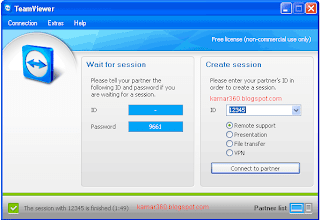
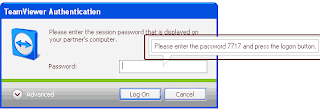
0 komentar:
Posting Komentar